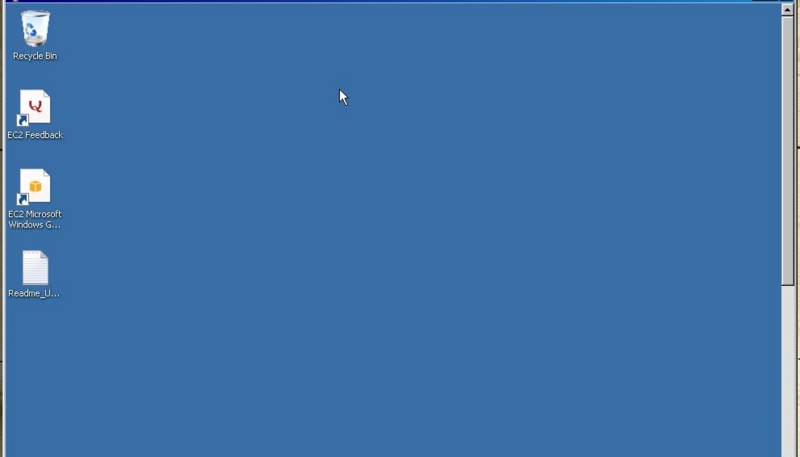AmazonEC2、申し込み→インスタンス作成(windows 2008 Server R2)→リモートデスクトップ接続まで
AmazonEC2の申しこみから、リモートデスクトップ接続まで。今回のインスタンスはwindows 2008 Server R2。
AWS アカウントを以下のサイトから新規作成しましょう。
http://aws.amazon.com/jp/ec2/
予めアカウント作成準備は以下です。5分ほどで完了します。
- 電話(携帯、会社、自宅どれでも)→登録過程でAmazonに電話で暗証番号を入力しなくてはいけません。
- クレジットカード
- メールアカウント(フリーのメールアドレスでOK)
※クレジットカード→料金はクレジット決済されるので必要です。AWS新規アカウントには無料使用枠があります。無料使用枠を超えたり、オプションつけると課金が発生します。詳細はここ料金 - Amazon EC2 | AWS
ちなみに無料使用枠は2012/06/03時点は以下です。

インスタンスの新規作成
作成する前に、無料使用枠について調べておきましょう。
サインアップしたら、Amazon EC2 Consoleを使用しましょう。なぜだかIEを使うとかなり重いです。他ブラウザで接続するのがお勧めです。Chromeだと快適でした。
1. サインアップ後のトップ画面からAmazon EC2 Consoleを選択

2. サインアップを選択
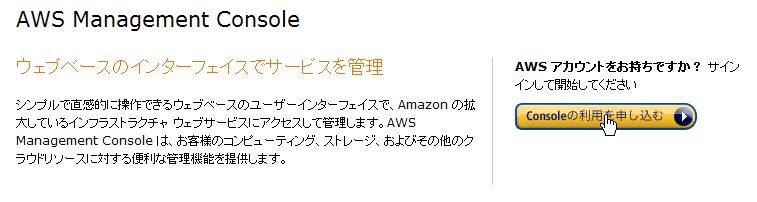
3. EC2タブを選択
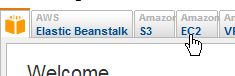
プライベートkeyの登録
インスタンスのプライベートkeyを登録します。リモートデスクトップ接続するときに必要になります。
1. key pairsを選択
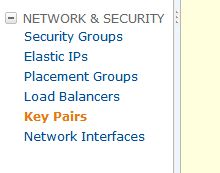
2. create key peirsを選択
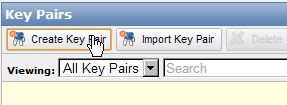
3. 好きな名前をつけます。OKボタン押下後に、プライベートkeyファイルのダウンロードが始まる。このファイルはリモートデスクトップ接続設定にて必要になるので大事に保存する。ブラウザのセキュリティが高いとダウンロードできないので注意です。

インスタンスの新規作成
1. instancesを選択
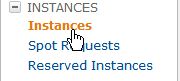
2. launch instanceを選択

3. Classic Wizardを選択

4. instanceタイプとinstance数を設定
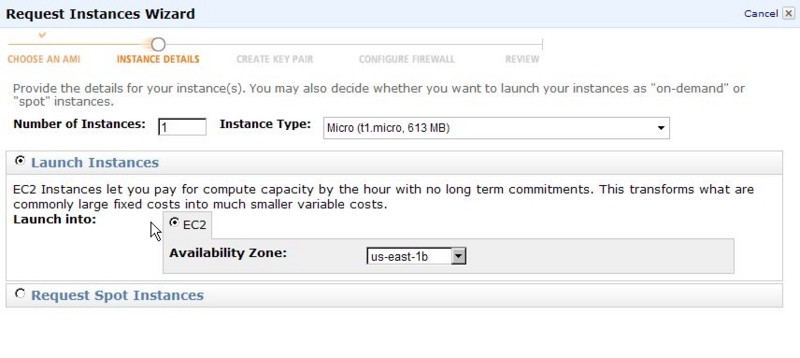
5. 特にこだわりがなければそのまま次へ
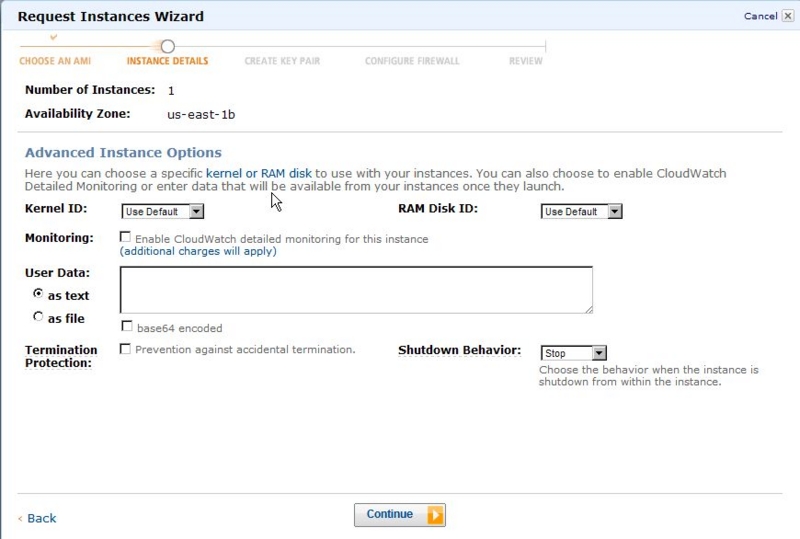
6. 特にこだわりがなければそのまま次へ
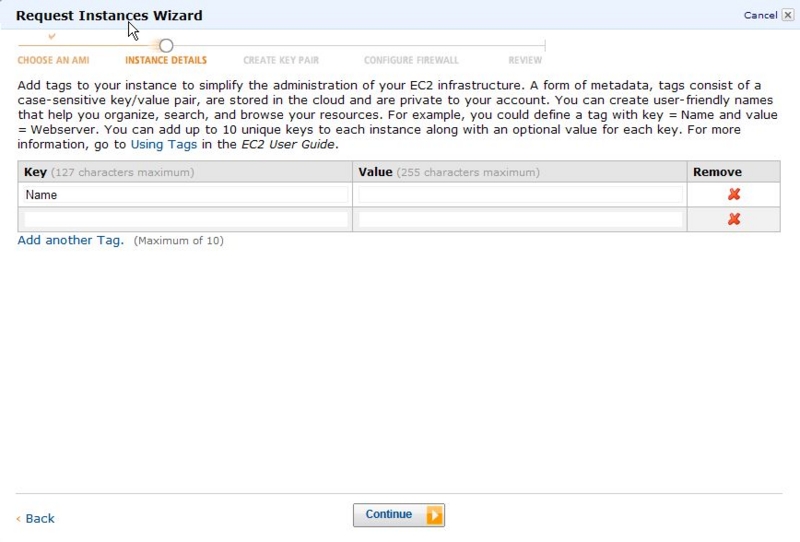
7. ここでFireWallを設定します。リモートデスクトップで接続したい場合は3389を開放しておきましょう。
下記ではwebサーバの80とSQLServer1433開放もしています。環境に合わせてポート開放しましょう。

8. 確認画面です。OKなら次へ
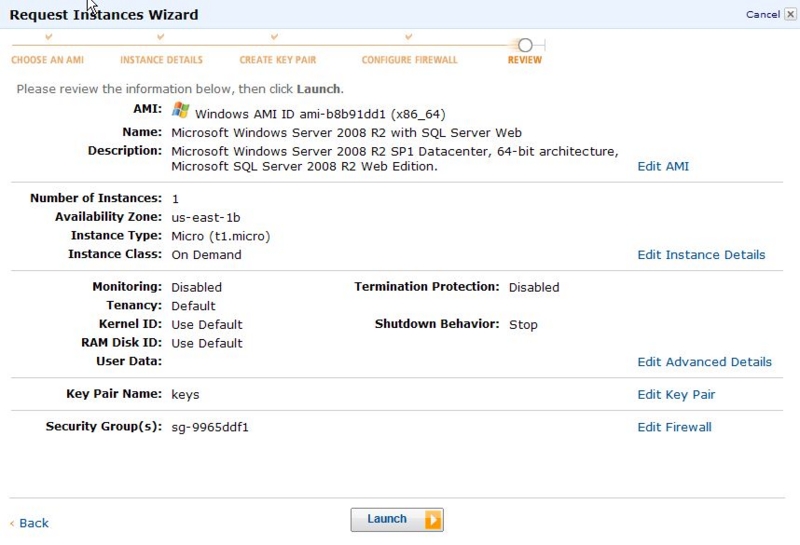
9. instances一覧に新規作成され、stateがrunningになっていると思います。これでインスタンスが起動していることになっています。停止したい場合は、instance Actionボタンからできます。

作成したインスタンスにリモートデスクトップ接続
1. instances一覧から接続したいインスタンスにチェックを入れ、instance Actionから接続アカウント作成します。
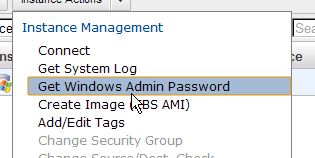
2. ファイル選択にてさきほど作成したプライベートkeyを設定し次へ
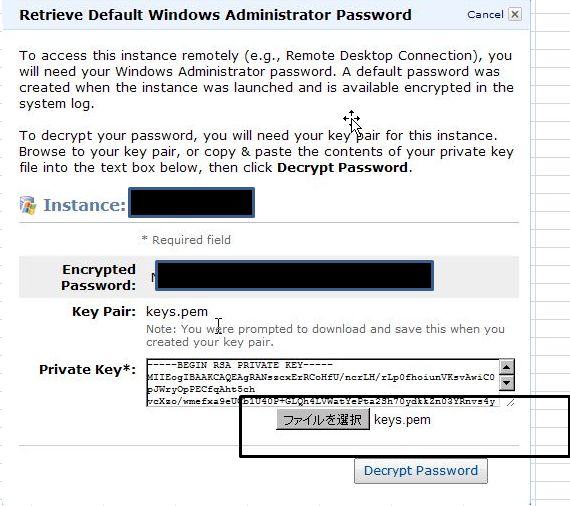
3. パスワードが表示されるので大事に保存。リモートデスクトップで接続するパスワードです。

4. instances一覧から接続したいインスタンスにチェックを入れ、Connect
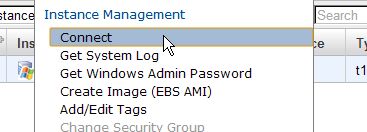
5. ショートカットをダウンロードを押すと、デスクトップにショートカットができます。

6. ショートカットをダブルクリック。次へ

7. すると、ログイン画面が表示されるのでユーザ:Administrator パスワード:さきほど発行したパスワードを入力すれば使えるようになります。